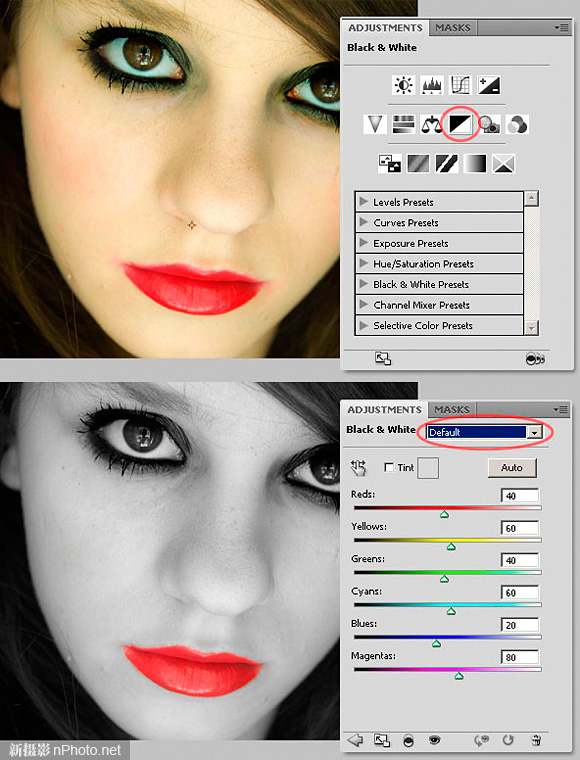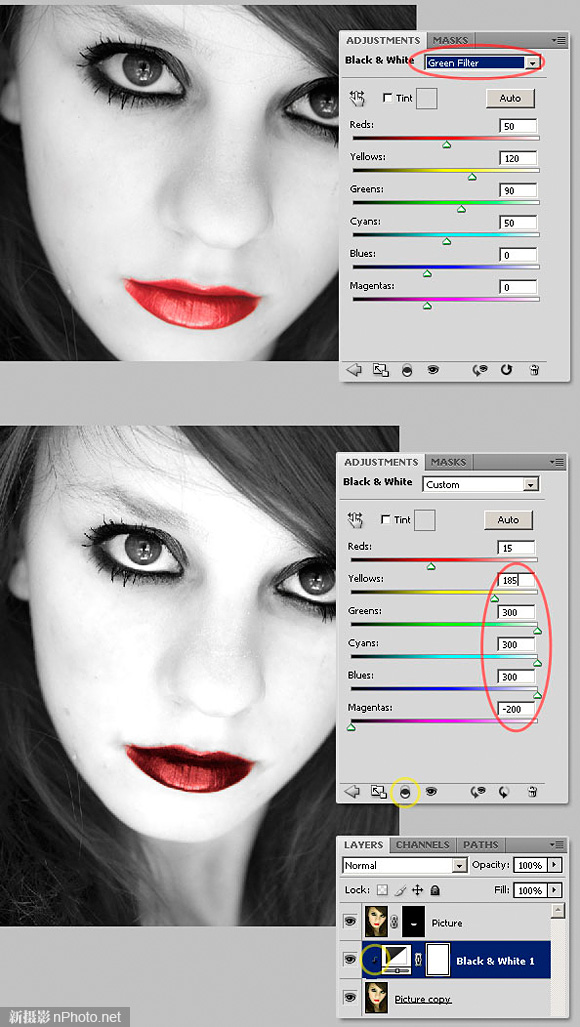第3步-蒙住选区
不要取消选区,图层-图层蒙版-隐藏所有,然后用白色(#FFFFFF)填充选区。这样,嘴唇可见,脸的其余部分将隐去。
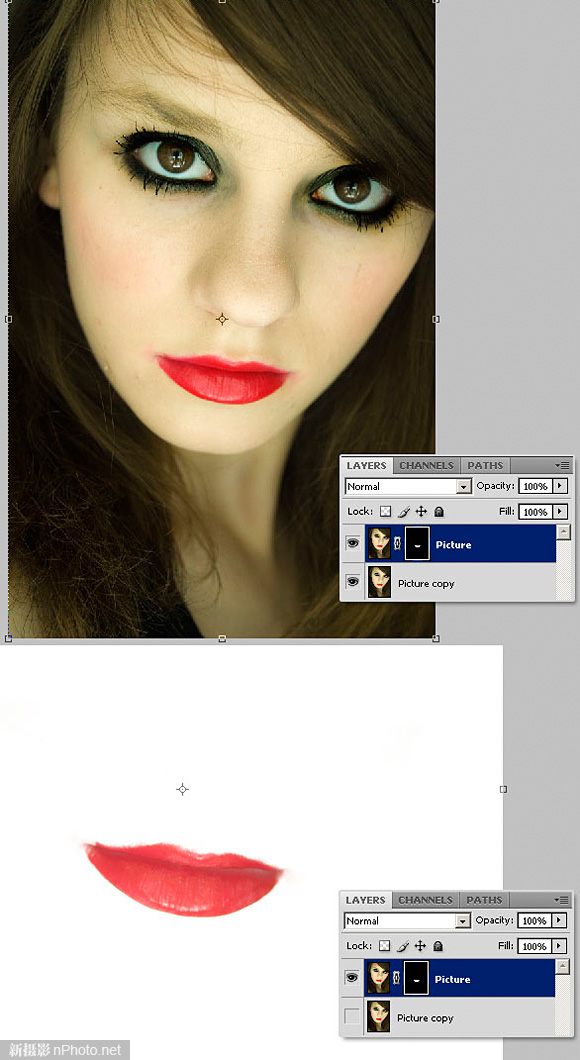
第4步-调整面板
窗口-调整图层,显示CS4的调整面板。也可以单击Photoshop窗口右上角并选择的“基本功能”,默认会显示调整面板。我们将使用这个面板给“图 副本”图层添加几个调整图层。选择“图 副本”,开始下一步。
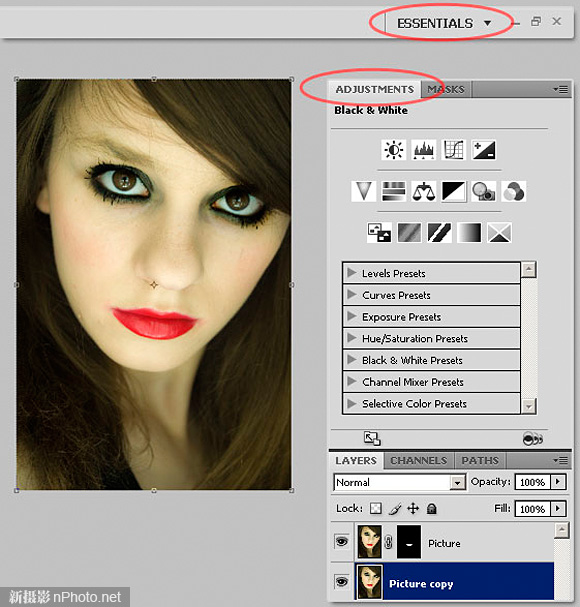
第5步-更好的灰度图
有一次,一个摄影师告诉我:“不要以为降低饱和度就可以得到一张灰度图,想都别想。”要想得到一个好的灰度图你必须懂得alpha通道。在调整图层出现之前,我们只能靠手动来操作。
现在,我们有了调整图层。从调整面板选择“黑白”,现在是默认值。默认设置下,皮肤色调有点灰,我们会调到白色的调子。
我选择了“绿色滤镜”,然后加了点黄色、绿色、 青色、蓝色,减了点洋红 ,得到了下面这张片子。确保调整图层的修剪小按钮是开启的,因为调整应该只应用于“图 副本”层。然后,下一步。